Hướng dẫn nâng cấp wordpress lên bản mới nhất
Kích hoạt nâng cấp WordPress sẽ giúp cho website của bạn an toàn và tốt hơn, lại tiết kiệm thời gian nữa. Netweb sẽ giúp bạn hiểu hết về việc này!
WordPress updates giúp cho website đạt hiệu năng tốt, gia tăng tính bảo mật. Các cập nhật mặc định sẽ xử lý file WordPress gốc – được gọi là minor release. Ngoài ra nó còn giúp website dùng được các công nghệ mới nhất.
Việc cập nhật WordPress cũng hoàn toàn miễn phí, nó dùng để sửa lỗi, tăng tốc độ website, tích hợp các tính năng mới
Nâng cấp WordPress đúng là một việc phải làm, nhưng có rất nhiều vấn đề phát sinh. Update sẽ ảnh hưởng đến các file và thư mục của WordPress. Nếu bạn đã từng chỉnh sửa file WordPress gốc, việc cập nhật này còn xóa bỏ các thay đổi đó của bạn.
Nội dung
Vì sao phải update WordPress?
WordPress của bạn vẫn đang hoạt động tốt, website chạy bình thường, vậy tại sao phải cập nhật WordPress nhỉ?
Sau đây chúng tôi tóm tắt lại các lý do cần update WordPress:
- WordPress an toàn hơn vì bản cập nhật sẽ sửa lỗi và các lỗi hổng bảo mật
- Nhiều tính năng và chức năng hấp dẫn mà không ai muốn bỏ lỡ
- Tốc độ và hiệu năng được cải thiện ở mỗi bản cập nhật WordPress
- Tương thích với các themes hiện đại, plugins và công nghệ web
Trước khi cập nhật cần lưu ý
Trước khi thực sự tiến hành cập nhật WordPress hay làm bất kỳ thay đổi nào, hãy lưu ý chuẩn bị cho các sự cố có thể xảy đến. Mặc dù lỗi có thể hiếm khi gặp, nhưng lúc nào bạn cũng cần có kế hoặc quay ngược lại, để đề phòng trường hợp site bị hỏng hoặc gặp vấn đề tải trang.
Đầu tiên, hãy tập thoái quen thực hiện backup WordPress.
Thứ Hai, chúng tôi khuyên bạn vô hiệu hết plugin trước khi cập nhật WordPress thủ công.Thông thường, lỗi không tương thích với plugin khi cập nhật sẽ không xảy ra, nhưng nếu có, nó sẽ khiến site render bị hỏng.
Sau khi cập nhật, hãy nhớ kích hoạt lại plugin là được.
Rồi, giờ bạn đã có backup của WordPress và plugins không còn hoạt động nữa, hãy bắt đầu quá trình cập nhật WordPress thủ công thôi, sau đó sẽ tới cập nhật WordPress themes và plugins
Cách 1: Nâng cấp WordPress trực tiếp từ trang quản trị WordPress.
Tại trang quản trị, các bạn nhấn vào Bảng tin (1) => Cập nhật (2) => Nếu có phiên bản WordPress mới thì hệ thống sẽ hiển thị bản cập nhật tại đây, như vậy thì bản mới nhất đang là 5.5.1, bạn bấm vào Cập nhật ngay bây giờ (3).
Cách 2: Nâng cấp WordPress bằng cách thủ công.
Bước 1: Tải phiên bản WorPress cần nâng cấp từ trang chủ
Bước 2: Xử lý dữ liệu vừa tải về.
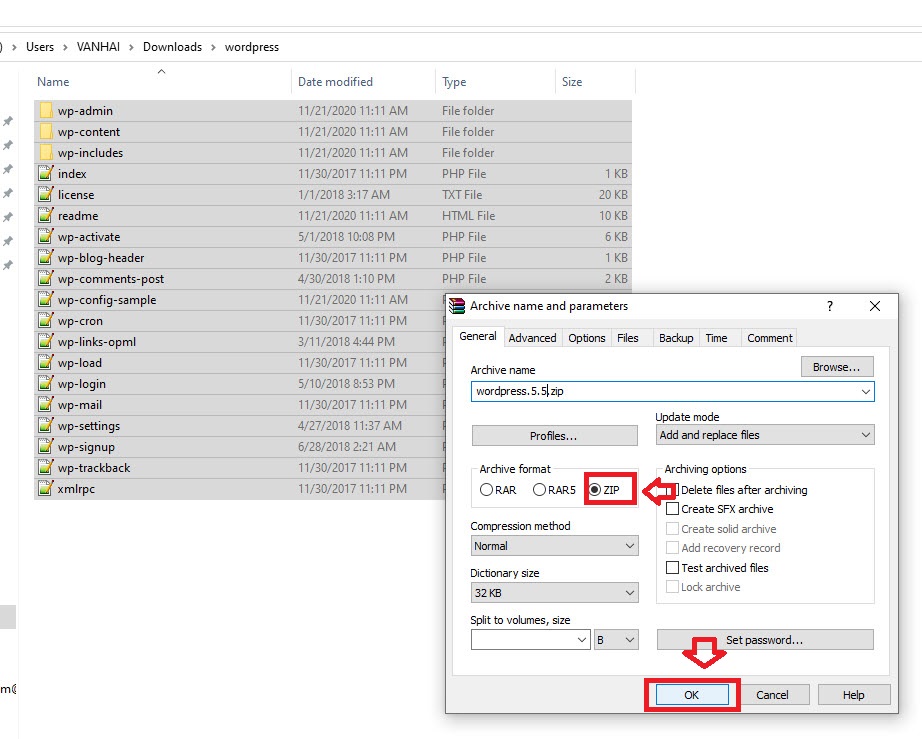
Bạn sử dụng FTP hoặc sử dụng trình File Mangage trên Hosting/VPS để truy cập vào đường dẫn thư mục chứa mã nguồn của Website hiện tại (thông thường sẽ là Public_html).
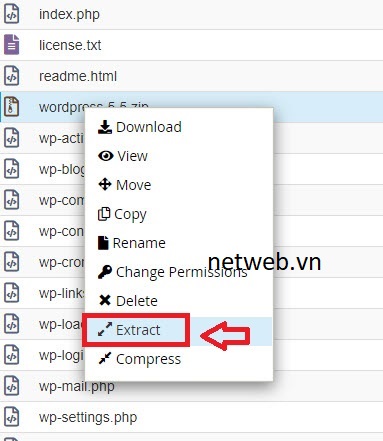
Bây giờ update bản mới wordpress của bạn đã hoàn tất, sau đó bạn truy cập admin website để kiểm tra và nhấn Update WordPress Database để hoàn tất quá trình.
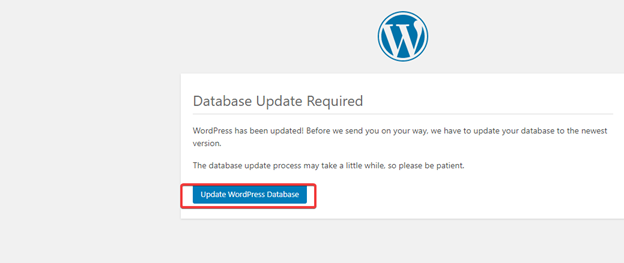
Bài viết mới cập nhập
- Hướng dẫn tạo user thành viên và quản lý đơn hàng
- Cách chọn dịch vụ lưu trữ WordPress tốt nhất
- Cách tạo 1 trang web hướng dẫn chi tiết từng bước (2021)
- Sự khác nhau giữa WordPress.com và WordPress.org
- WordPress là gì? Giới thiệu về WordPress: Nó là gì và Sử dụng nó khi nào?
- Plugin WordPress là gì? Và chúng hoạt động như thế nào?
- Làm thế nào để bắt đầu một blog WordPress – Hướng dẫn dễ dàng – Tạo một blog (2021)





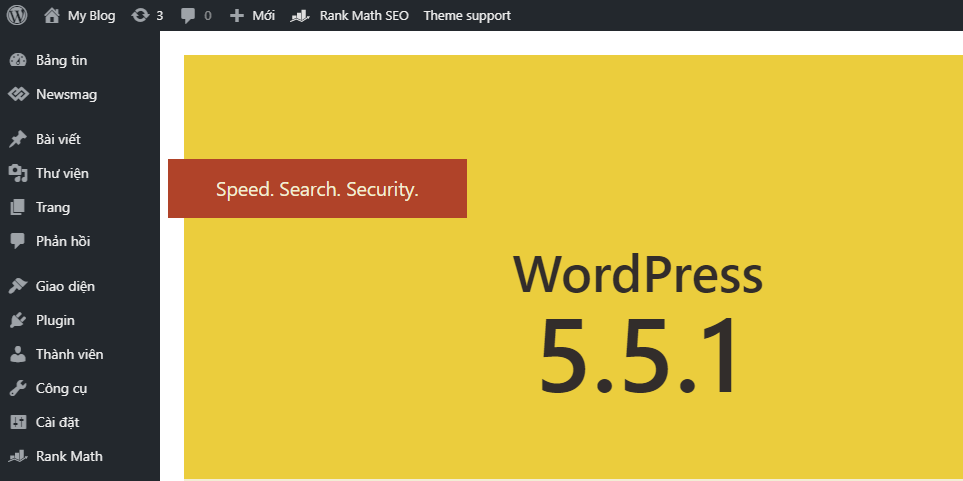
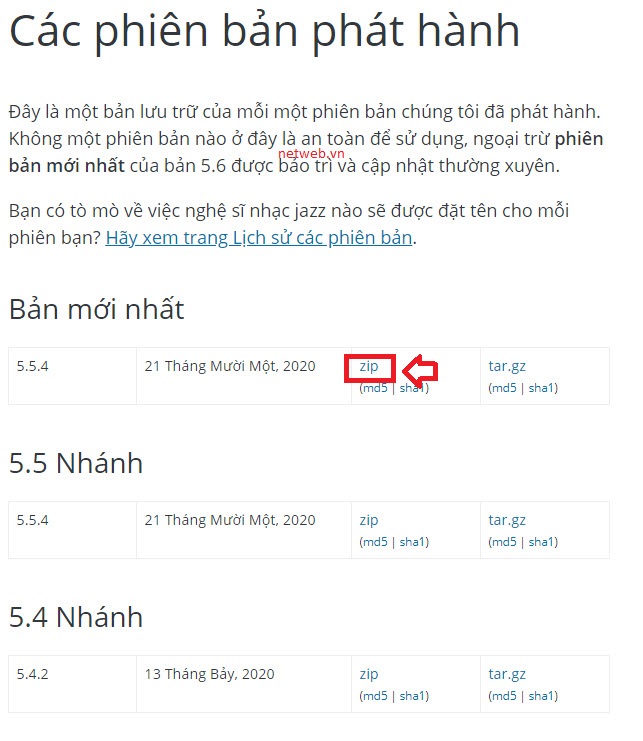
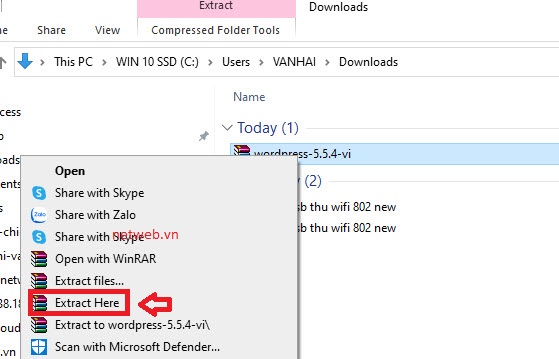
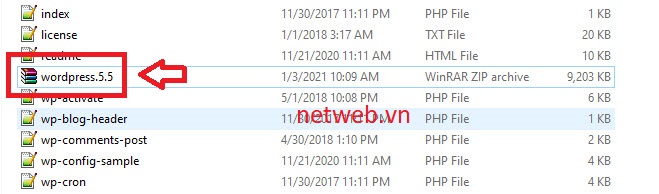
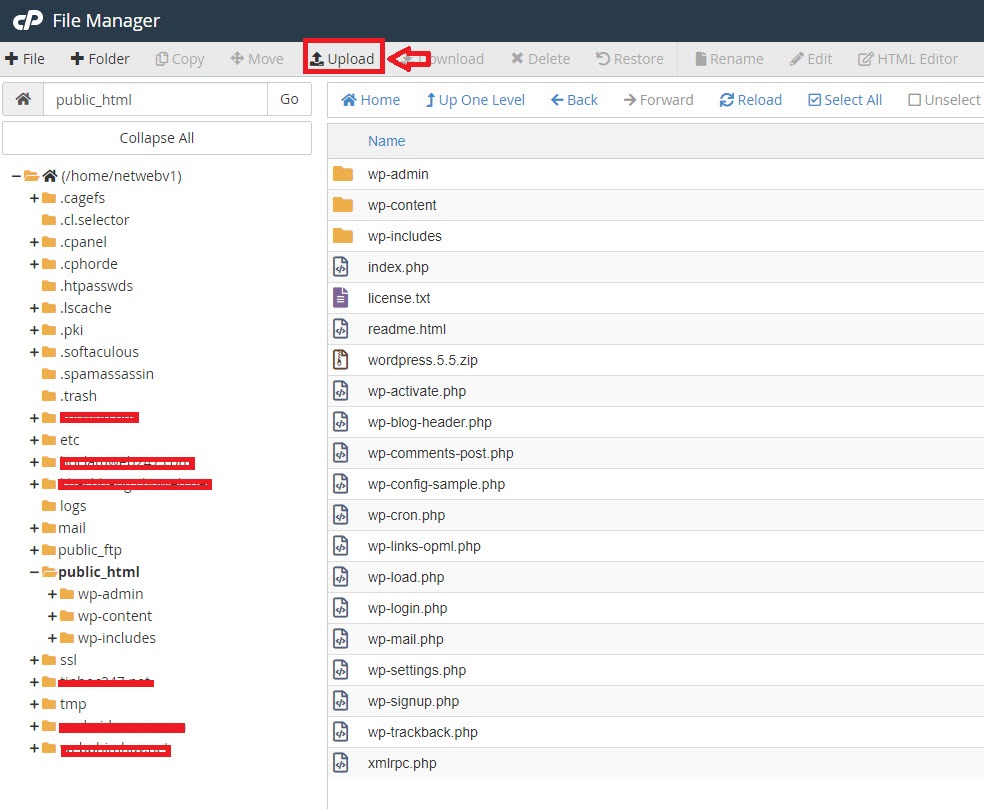
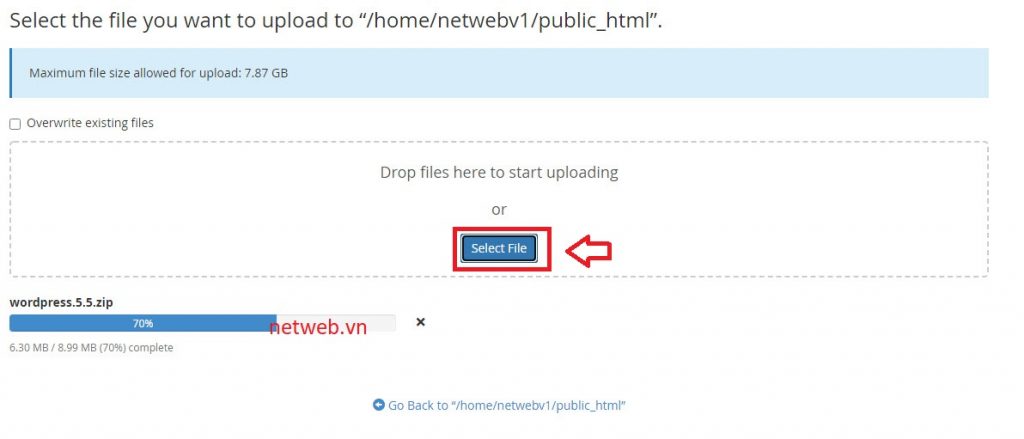







Bình luận trên facebook netweb.vn